Adobegcclient.EXE Error del sistema en Windows 10 corrección
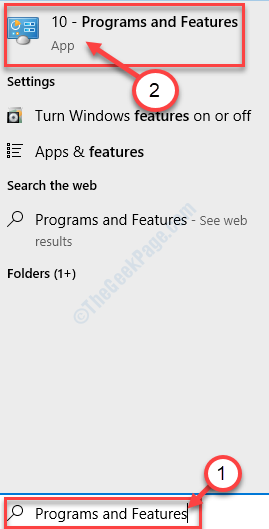
- 4135
- 572
- Mario Gollum
Muchos usuarios usan al menos un producto Adobe en sus máquinas Windows 10 a diario. Ya sea Adobe Reader o Adobe Photoshop, algunos de estos usuarios se quejan de un mensaje de error 'Adobegcclient.Error del sistema EXE'. Simplemente siga estas soluciones fáciles para resolver el problema muy rápidamente.
SEX 1 - Actualice el Microsoft Redistributable
Desinstalado y reinstalado Microsoft Visual C ++ 2015 Redistributable Los paquetes pueden hacer el truco.
Pasos para instalar Visual Studio en su computadora-
Siga estos pasos para desinstalar los paquetes de Visual Studio desde su computadora-
1. presione el Clave de Windows y comenzar a escribir "Programas y características".
2. Después de eso, haga clic en el "Programas y características"Para acceder al Programas y características.
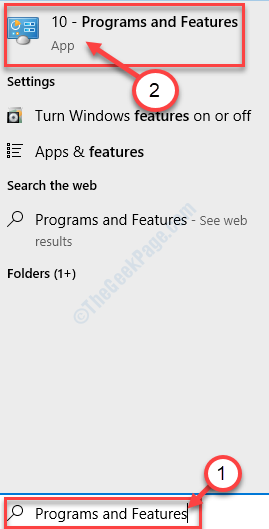
3. Simplemente, botón derecho del ratón en "Microsoft Visual C ++ 2015 Redistributable"Y después de eso, haga clic en"Desinstalar".
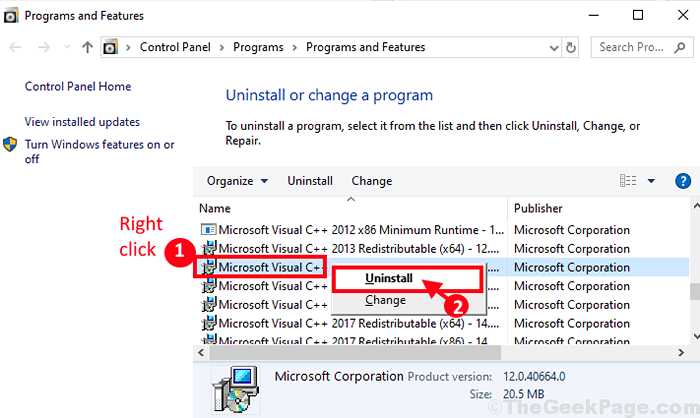
4. Luego, haga clic en "Desinstalar".
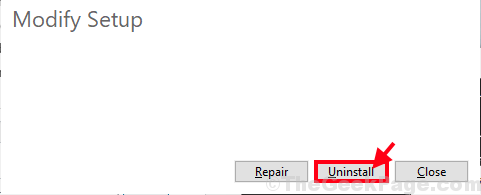
5. De la misma manera, desplácese hacia abajo a través de la lista de aplicaciones y paquetes instalados, botón derecho del ratón en "Microsoft Visual C ++ 2015 Redistributable (x86)"Y luego haga clic en"Desinstalar".
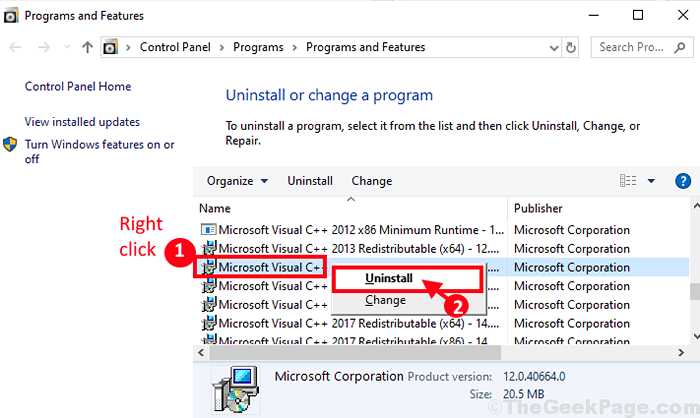
6. Ahora, en el Microsoft Visual C ++ 2015 Configuración redistribuible Ventana, haga clic en "Desinstalar".
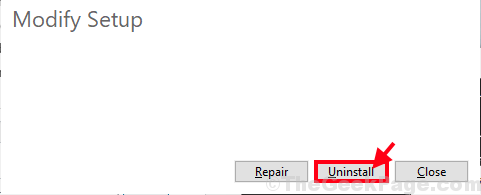
Cuando se complete el proceso de desinstalación, haga clic en "Cerca"Para cerrar el Configuración ventana.
Pasos para instalar Visual Studio en su computadora-
Siga estos pasos para instalar la última versión de Visual Studio en su computadora-
1. Ahora necesita descargar la última versión de Visual C ++ Redistributable para Visual Studio 2015.
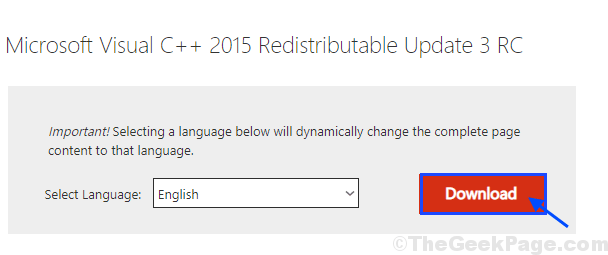
2. Tienes que hacer clic en "Nombre del archivo".
3. Luego, haga clic en "Próximo"Para comenzar el proceso de descarga.
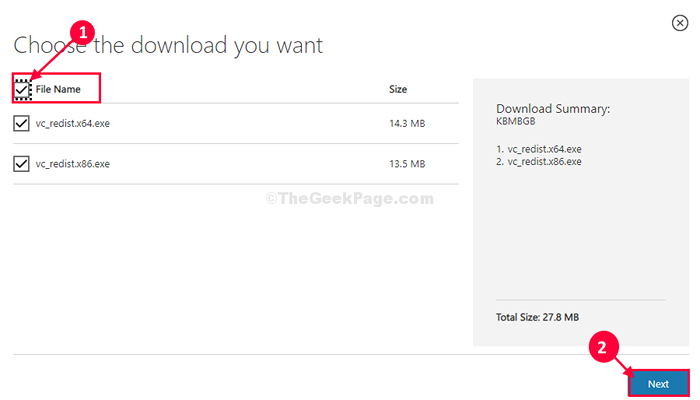
4. Ahora, vaya a la ubicación descargada en su computadora.
5. Haga doble clic en "VC_REDIST.x64"Para iniciar el proceso de instalación.
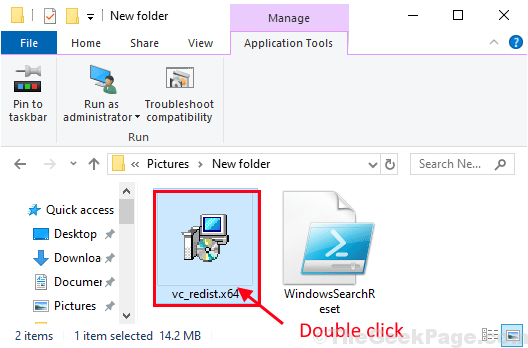
6. Después de este, controlar la declaración "Acepto los términos y condiciones de la licencia".
7. Una vez que lo haya hecho, haga clic en "Instalar"Para iniciar el proceso de instalación.
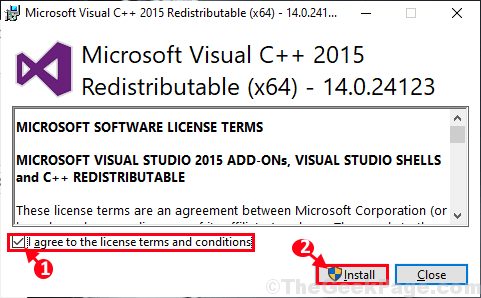
En unos minutos, el proceso de instalación se completará.
8. Simplemente, haga doble clic en "VC_REDIST.x86"Para abrir la ventana de configuración en su computadora.
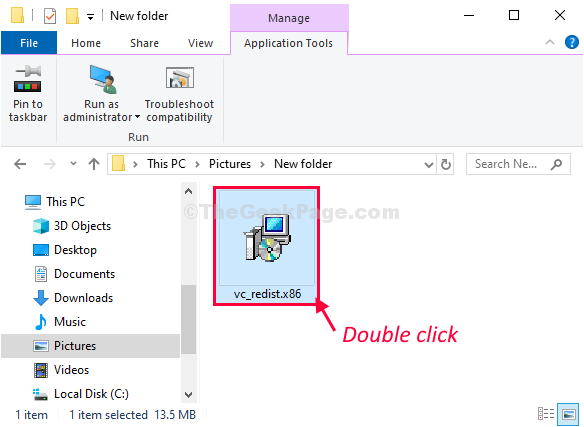
9. Similarmente, controlar la declaración "Acepto los términos y condiciones de la licencia".
10. Nuevamente, haga clic en "Instalar"Para instalar esta biblioteca Visual C ++.

Una vez que haya instalado todos estos Visual C ++ redistribuible archivos, intente acceder a la aplicación nuevamente.
NOTA-
Aquí hay una lista de paquetes redistribuibles. Intente instalarlos de la misma manera que discutimos anteriormente.
Paquete Redistributable C ++ 2012 C ++
Paquete redistribuible de C ++ 2015
Visual Studio 2015, 2017 y 2019 paquetes redistribuibles
Una vez que haya instalado todos estos Visual C ++ redistribuible archivos, el error no volverá a ocurrir.
FIJAR 2 - Cambiar el nombre de AdoBegClient
Puedes intentar cambiar el nombre del adobegclient.Exe en su dispositivo.
1. Haga clic con el botón derecho en el icono de la ventana y haga clic en "Correr".
2. Pegue este código y haga clic en "DE ACUERDO".
C: \ Archivos de programa (x86) \ Archivos comunes \ Adobe \ AdoBegcclient
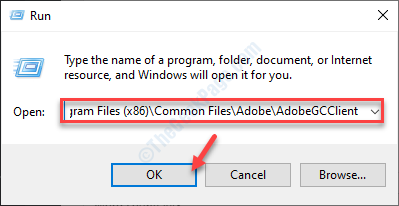
2. Aquí solo necesitas encontrar el "Adobegcclient.exe".
3. Haga clic derecho en él y haga clic en "Rebautizar".
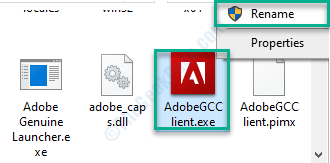
4. Renombrarlo como "Adobegcclient.viejo".
5. Haga clic en "Sí"Para confirmar el proceso.
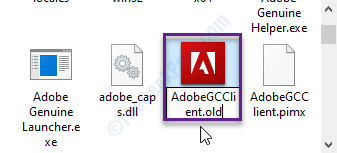
Reanudar el sistema.
Su problema se resolverá seguro.
- « Cómo recuperar el archivo de Excel de MS no salvado
- Los archivos eliminados siguen volviendo en reciclaje de reciclaje en Windows 10/11 Fix »

